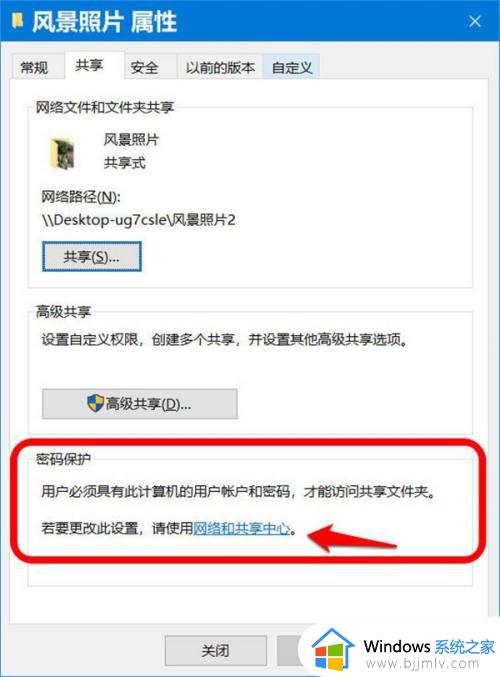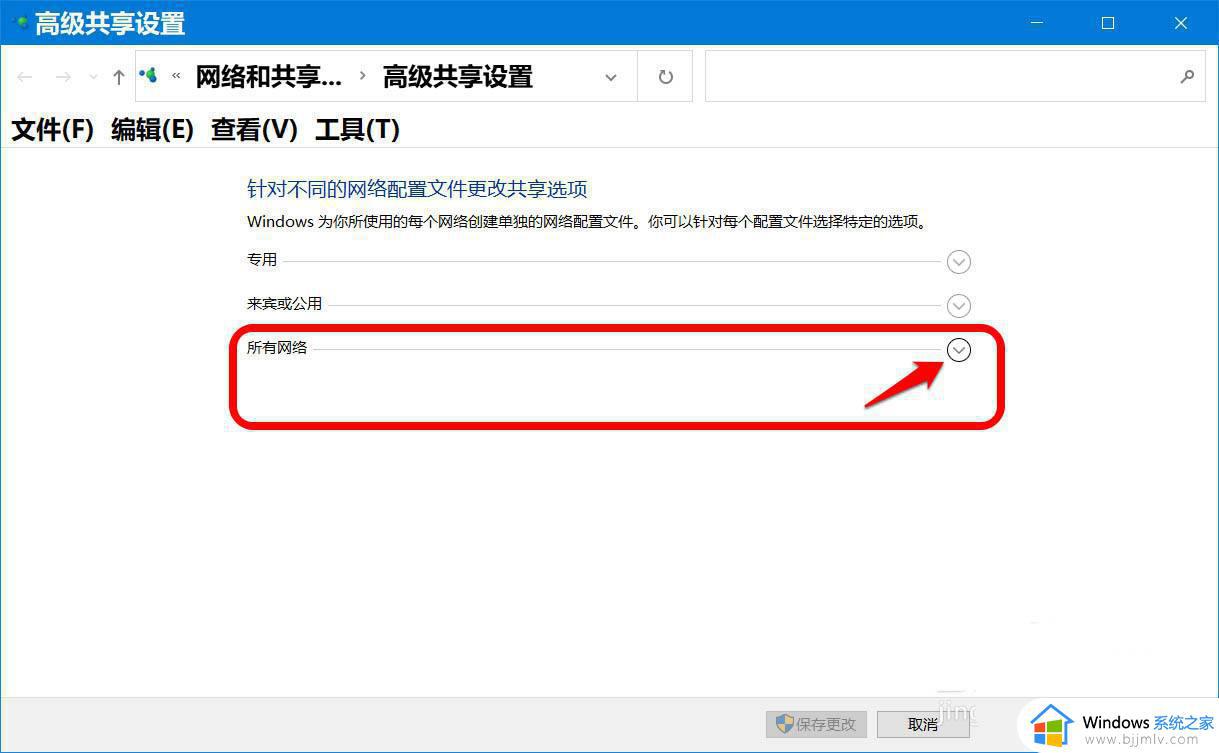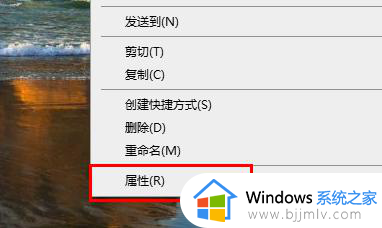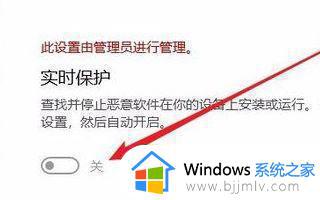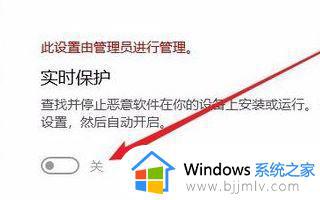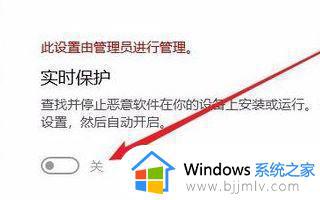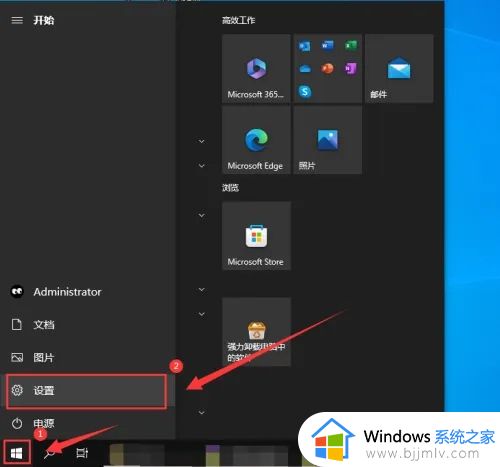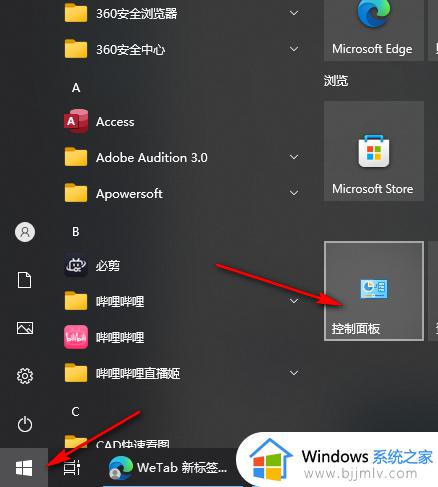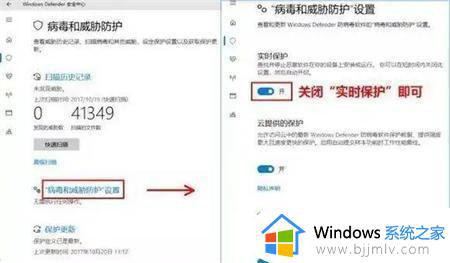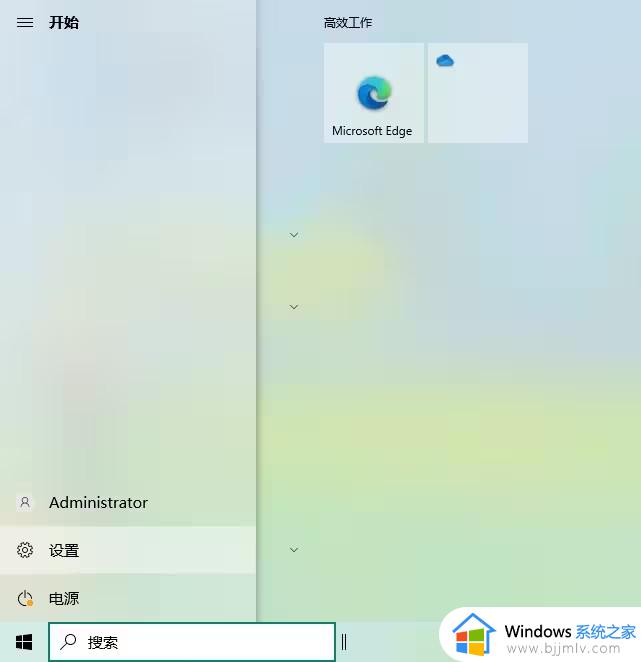win10共享密码保护关闭不了怎么办 win10共享无法关闭密码保护如何处理
更新时间:2023-09-01 10:26:24作者:runxin
我们在日常使用win10电脑办公的过程中,为了方便区域内文件的传输效率,我们可以通过局域网来设置共享文件,然而当用户在win10系统上设置共享文件时想要关闭密码保护却总是无法关闭,对此win10共享密码保护关闭不了怎么办呢?今天小编就来教大家win10共享无法关闭密码保护如何处理,一起来看看吧。
具体方法:
1、在Windows10桌面,右键点击右下角的“打开网络和Internet设置”菜单项;
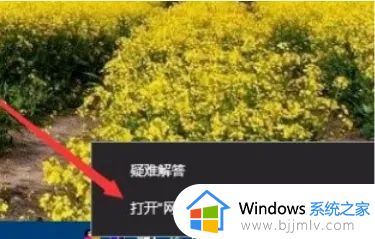
2、在打开的网络设置窗口中,点击右侧的网络和共享中心快捷链接;
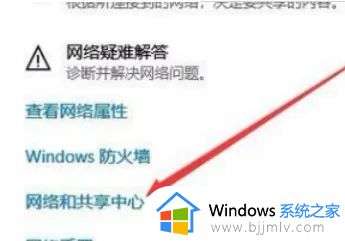
3、在打开的网络和共享中心窗口中,点击左侧边栏的“更改高级共享设置”快捷链接;
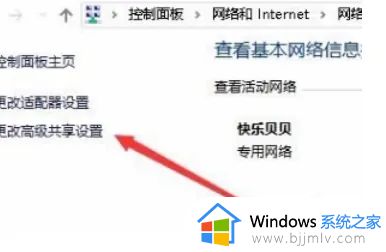
4、在右侧打开的窗口中,点击密码保护的共享设置项,选择“关闭密码保护共享”设置项。
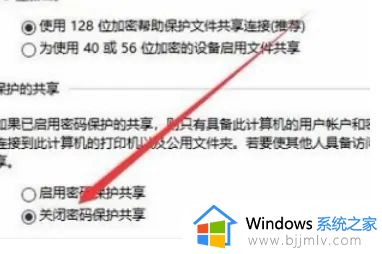
本文就是小编带来的win10共享无法关闭密码保护如何处理所有步骤了,碰到同样情况的朋友们赶紧参照小编的方法来处理吧,希望本文能够对大家有所帮助。